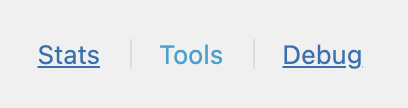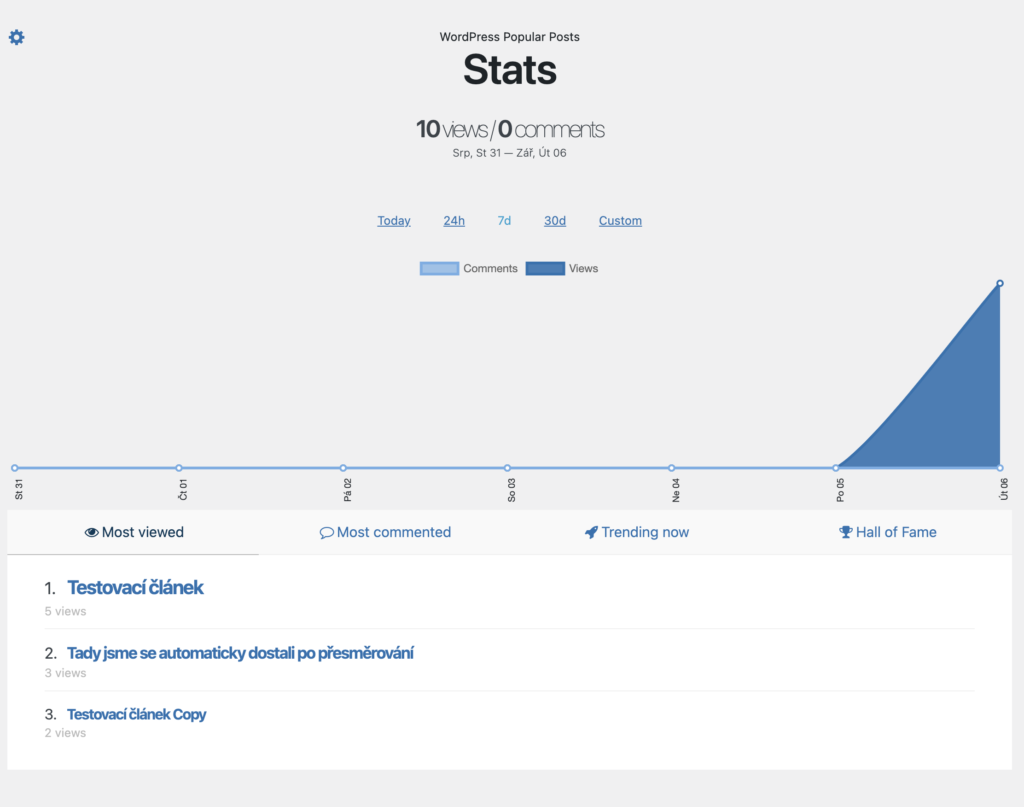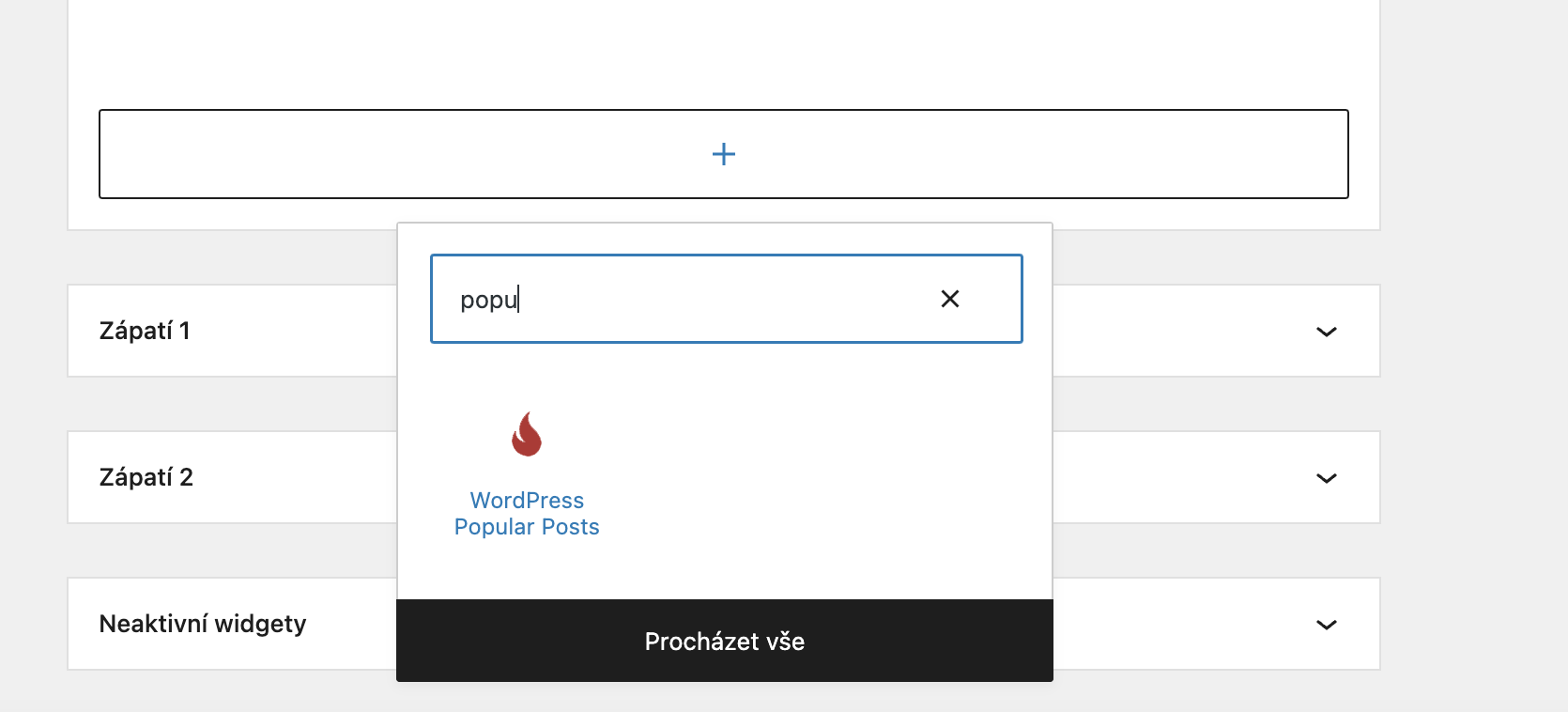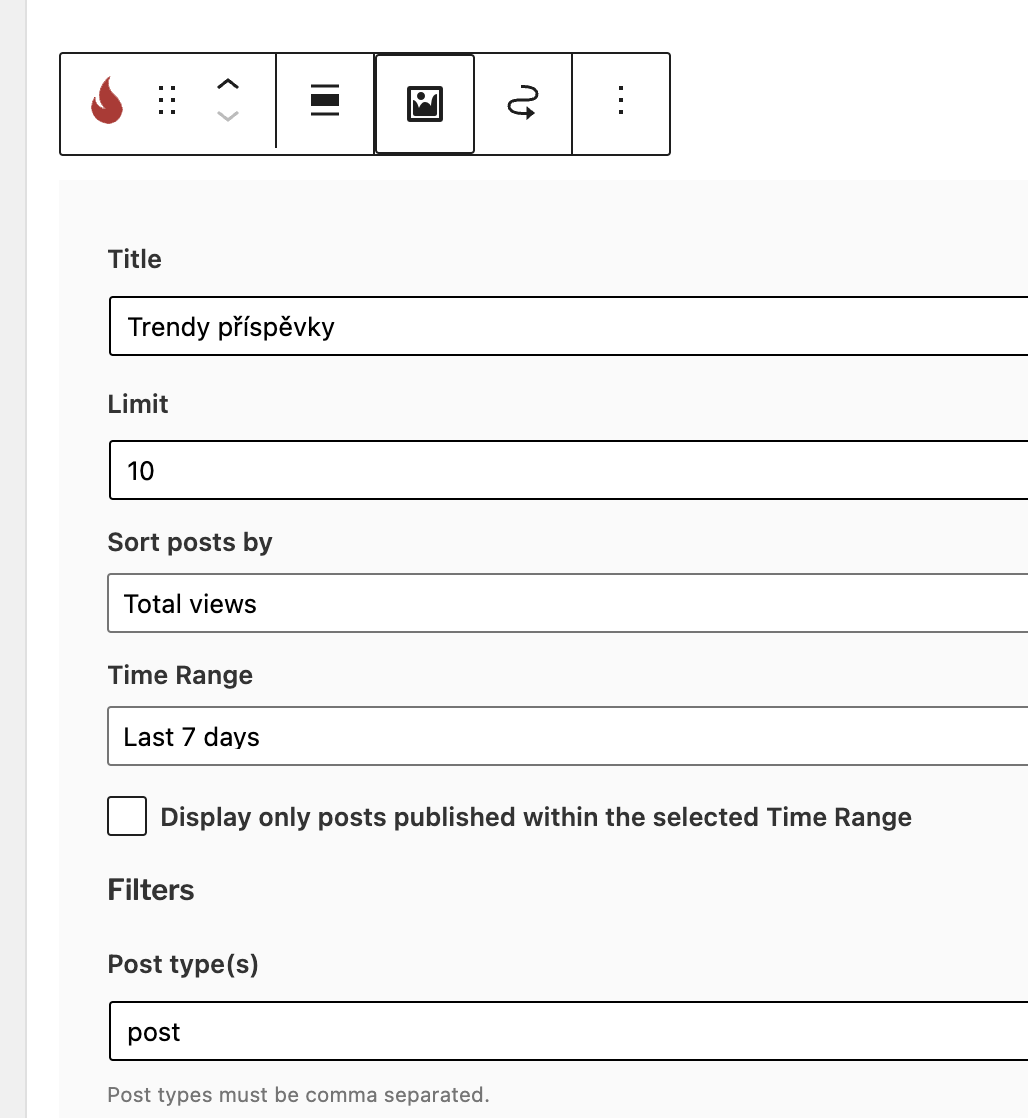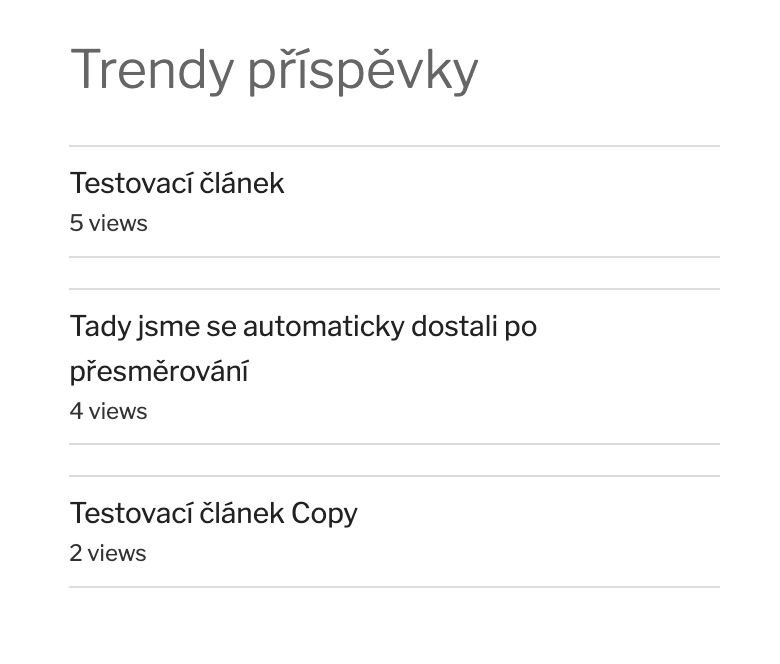WordPress Popular Posts – doporučte návštěvníkům to nejoblíbenější
Rád bych se s vámi podělil o jedno rozšíření do WordPressu, které je celkem oblíbené jak u vlastníků stránek, tak u návštěvníků. Jedná se o rozšíření Popular Posts, které je dostupné zdarma v repozitáři WordPressu.
Toto rozšíření sbírá statistiky čtenosti jednotlivých článků a na základě jednoduchý algoritmů určuje, které články jsou oblíbené mezi uživateli (ve zvoleném období – například za poslední týden) a zobrazuje je třeba v postranním panelu vašich stránek nebo na konci článku. Smyslem je udržet návštěvníka na webu co nejdéle díky tomu, že ho zaujme nějaký článek, který zaujmul většinu dalších návštěvníků. Zjednodušeně řečeno, je to něco jako „trendy“ příspěvky na sociálních sítích.
Instalace pluginu
Rozšíření si stáhneme z repozitáře WordPressu a aktivujeme.
https://cs.wordpress.org/plugins/wordpress-popular-posts/
Nastavení a další možnosti
Plugin je tak jednoduchý, že jej není potřeba nijak nastavovat. Automaticky počítá čtenost příspěvků, o nic se starat nemusíte. Nicméně i přesto obsahuje pár možností, které se dají nastavit. V krátkosti vám je vysvětlím.
Proklikněte se přes levé menu v administraci, sekce Nastavení -> WordPress Popular Posts a v horní části stránky (uprostřed) klikněte na možnost Tools.
Tato podstránka obsahuje tři sekce. První z nich se týká nastavení Thumbnails, tudíž náhledových obrázků, které se využívají při výpise populárních příspěvků.
Můžete zvolit výchozí obrázek (Default thumbnail), který se využije v případě, že článek nemá náhledovou fotografii. Druhou možností (Pick image from) můžete nastavit, odkud se má načítat náhledový obrázek (můžete zvolit například první fotografii z článku). Tohle nastavení bych ovšem nechal nezměněné, stejně jako doporučuji nechat zapnuté využívání funkce Lazy load, pro urychlení načítání stránky.
Druhá sekce Data obsahuje více možností, které se týkají hlavně typu ukládání dat o návštěvnosti. Volbu „Log views from“ bych doporučil ponechat na „Everyone“, aby se informace o návštěvnosti článků sbíraly od všech uživatelů, jak přihlášených, tak nepřihlášených.
Pokud máte navštěvovanější stránku, můžete využít volby „Log limit“, díky které můžete nastavit po jakou dobu se mají ukládat nasbírané statistiky čtenosti. Můžete tím ušetřit kapacitě vaší databáze.
Možnost „Ajaxify widget“ nechejte určitě zapnutou, zvlášť pokud využíváte nějaké rozšíření pro cachování obsahu stránek. Stejně tak doporučuji nechat ve výchozím nastavení i zbylé možnosti, pro optimalizaci výkonu pluginu a vašich stránek.
Ve třetí sekci Miscellaneous můžeme nastavit pouze to, jestli se mají odkazy z tohoto pluginu načítat v novém okně, nebo ve stejném (doporučuji nechat „Current window“, tudíž ve stejném okně).
Sběr dat
Po instalaci a aktivaci pluginu bude potřeba chvíli počkat, než nasbíráte dostatek dat, na základě kterých se začnou zobrazovat nejčtenější příspěvky. Nicméně, stačí si proklikat pár článků na webu a během chvíle v hlavní stránce pluginu vidíte základní přehled, který potvrzuje funkčnost tohoto rozšíření.
Umístění widgetu do stránky
Hlavním důvodem instalace tohoto pluginu bylo to, aby návštěvník viděl, které příspěvky jsou nejčtenější. Toho docílíme tak, že použijeme widget, který vložíme od stránky na požadované místo. V mém případě zvolím pravé menu v detailu příspěvku.
Otevřeme si nastavení widgetů, ke kterému se dostaneme přes levé menu administrace (Vzhled -> Widgety). Vybereme si požadovanou sekci, do které chceme widget vložit, klikneme na velké tlačítko „+“ a napíšeme slovo „popular“. Následně vybereme následující možnost:
Nastavení widgetu
Widget obsahuje docela podrobné nastavení, díky čemuž jej můžeme slušně přizpůsobit svým potřebám.
- Title – nadpis widgetu
- Limit – počet vypsaných příspěvků.
- Sort post by – podle čeho se mají řadit příspěvky.
- Time range – časové rozpětí, ze kterého se má návštěvnost vypisovat. Já pro ukázku využil týdenní časový interval.
V sekci Filters můžete vybrat, z jakého typu obsahu se příspěvky mají zobrazovat (post types), jaké ID příspěvků ve widgetu zobrazovat nechcete (post ids to exclude). Můžete také zvolit, že se budou zobrazovat jen příspěvky určitého autora, nebo z určité kategorie či štítku.
Post settings umožňuje nastavit zkrácení titulku (shorten title), zobrazování perexu (display post excerpt) nebo zobrazování náhledového obrázku (display post thumbnail).
Přes Stats Tag settings nastavíte, jestli se má zobrazovat počet komentářů (display comments count), jestli se má zobrazovat počet zobrazení článku (display views), jméno autora (display author), datumu publikace příspěvku (display date) nebo zobrazení kategorie (display taxonomy).
Pomocí funkce Use custom HTML markup můžete upravit formát výstupního HTML, což se může hodit pro pokročilejší uživatele nebo programátory.
Výsledek na webu
Jsme u konce. Na požadovaném místě (třeba v postranním panelu) se začne zobrazovat náš nový widget s nejčtenějšími příspěvky. Snad vám tento návod pomohl a doba strávená vašimi návštěvníky na stránce poroste vzhůru.
Mohlo by vás také zajímat
-

Webdesign: Jak optimalizovat tlačítka na webu
7. března 2024 -

10 nejpopulárnějších programovacích jazyků a jejich využití
9. listopadu 2023 -

Kdo má nejrychlejší WordPress hosting v ČR?
18. března 2025 -

Nejnovější
-
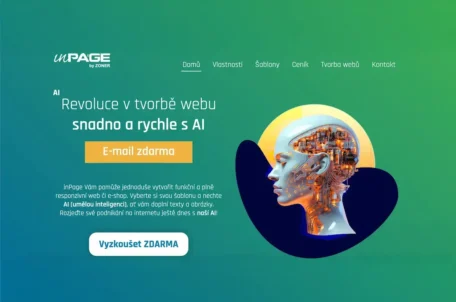
Jaké jsou nejlepší nástroje pro tvorbu webového designu
3. října 2025 -

Rozhovor s vývojářem: „AI mi šetří hodiny práce měsíčně“
30. září 2025 -

.ai: Umělá inteligence a tak trošku ukradená doména
17. září 2025 -

Proč jsou důležité správné údaje o vlastnících domén
11. září 2025